Ajustement de la disposition d’un titre dans Final Cut Pro pour iPad
Après avoir ajouté un titre, vous pouvez modifier son alignement, son espacement, sa position à l’écran, son angle de rotation, ainsi que d’autres propriétés. Lorsqu’un titre possède plusieurs couches de texte (un titre plus un sous-titre, par exemple), vous pouvez modifier ces réglages séparément pour chaque couche de texte.
Changement de l’alignement et de l’espacement du texte d’un titre
Vous pouvez modifier l’alignement horizontal ou vertical de chaque couche de texte d’un plan de titre multicouche.
Ouvrez un projet dans Final Cut Pro pour iPad.
Touchez un plan de titre dans la timeline, puis faites glisser la tête de lecture sur le plan (pour voir le texte dans le visualiseur).
Procédez de l’une des manières suivantes :
Dans le visualiseur, touchez le texte de titre que vous voulez modifier.
Touchez Inspecter dans l’angle inférieur gauche de l’écran, touchez
 en haut de l’inspecteur, puis touchez Texte, Texte 1 ou Texte 2 (sous « Couches de texte »).
en haut de l’inspecteur, puis touchez Texte, Texte 1 ou Texte 2 (sous « Couches de texte »).
Dans l’onglet Texte
 de l’inspecteur, effectuez l’une des opérations suivantes :
de l’inspecteur, effectuez l’une des opérations suivantes :Ajustez l’alignement horizontal d’un titre : Sous Alignement, touchez un bouton d’alignement horizontal pour sélectionner l’alignement à gauche, centré, à droite ou justifié.
Ajustez l’alignement vertical d’un titre : Sous les boutons d’alignement horizontal, touchez un bouton d’alignement vertical afin de sélectionner un alignement en haut, centré ou en bas.
Ajustez l’espacement entre les lignes (avant) : si une couche de texte contient plusieurs lignes de texte, tournez la molette Interligne à l’aide de la souris. Vous pouvez aussi toucher le champ Nombre au-dessus de la molette, puis utiliser le pavé numérique pour saisir une nouvelle valeur.
Ajustez l’espacement entre les lettres (suivi) : Déplacez le curseur Suivi. Vous pouvez aussi toucher le champ Nombre au-dessus du curseur, puis utiliser le pavé numérique pour saisir une nouvelle valeur.
Ajustez le décalage relatif à la ligne de base d’un titre (alignement en bas du texte) : faites glisser la molette « Décalage relatif à la ligne de base ». Vous pouvez aussi toucher le champ Nombre au-dessus de la molette, puis utiliser le pavé numérique pour saisir une nouvelle valeur.
Une fois que vous avez terminé, touchez deux fois un point en dehors du texte dans le visualiseur, ou touchez
 en haut de l’inspecteur.
en haut de l’inspecteur.
Pour changer l’alignement ou l’espacement d’une autre couche de texte, touchez son nom sous « Couches de texte » (Texte 2, par exemple), puis répétez les étapes 4 et 5.
Changement de la position du texte d’un titre à l’écran
Vous pouvez utiliser les commandes de transformation pour changer la position à l’écran d’un plan de titre entier ou des couches de texte individuelles d’un plan de titre multicouche.
Ouvrez un projet dans Final Cut Pro pour iPad.
Touchez un plan de titre dans la timeline, puis faites glisser la tête de lecture sur le plan (pour voir le texte dans le visualiseur).
Procédez de l’une des manières suivantes :
Repositionner la totalité du plan de titre : touchez Inspecter dans le coin inférieur gauche de l’écran, touchez
 en haut de l’inspecteur, puis faites glisser le pointeur dans le visualiseur. Vous pouvez aussi toucher le champ de valeur numérique Position dans l’inspecteur et utiliser le pavé numérique pour modifier la position du titre le long des axes X (horizontal) ou Y (vertical).
en haut de l’inspecteur, puis faites glisser le pointeur dans le visualiseur. Vous pouvez aussi toucher le champ de valeur numérique Position dans l’inspecteur et utiliser le pavé numérique pour modifier la position du titre le long des axes X (horizontal) ou Y (vertical).Repositionner une couche de texte individuelle au sein d’un plan de titre multicouche : dans le visualiseur, touchez le texte du titre que vous voulez modifier, puis faites-le glisser jusqu’à un nouvel emplacement. Vous pouvez aussi toucher le texte dans le visualiseur, touchez
 en haut de l’inspecteur, toucher un champ de valeur numérique Position dans l’inspecteur, puis utiliser le pavé numérique pour changer les positions de la couche de texte le long des axes horizontal (X), vertical (Y) ou avant-arrière (Z).
en haut de l’inspecteur, toucher un champ de valeur numérique Position dans l’inspecteur, puis utiliser le pavé numérique pour changer les positions de la couche de texte le long des axes horizontal (X), vertical (Y) ou avant-arrière (Z).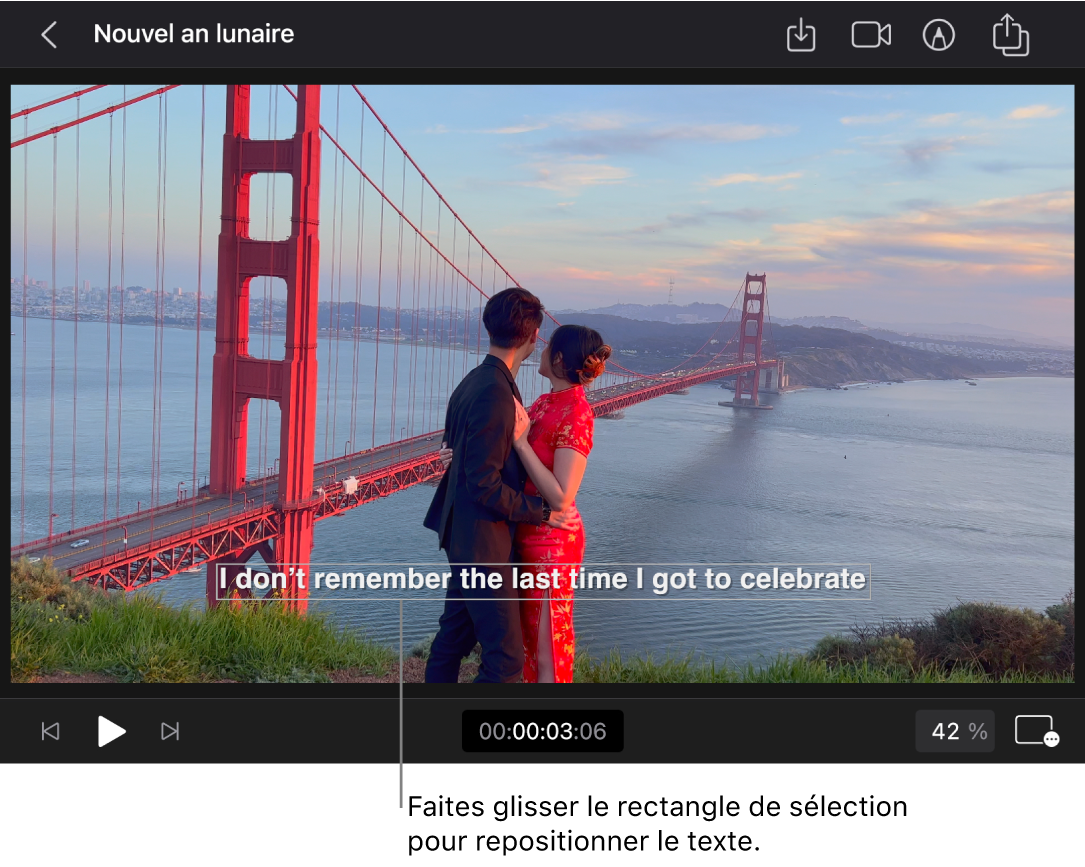
Une fois que vous avez terminé, touchez deux fois un point en dehors du texte dans le visualiseur, ou touchez
 en haut de l’inspecteur.
en haut de l’inspecteur.
Astuce : vous pouvez aussi repositionner une couche de texte en la décalant par rapport à son point d’ancrage. Dans l’onglet Transformer texte ![]() , touchez un champ de valeur numérique sous Décalage, puis utilisez le pavé numérique pour définir un décalage horizontal (X), vertical (Y) ou avant-arrière (Z) par rapport au point d’ancrage original de la couche de texte.
, touchez un champ de valeur numérique sous Décalage, puis utilisez le pavé numérique pour définir un décalage horizontal (X), vertical (Y) ou avant-arrière (Z) par rapport au point d’ancrage original de la couche de texte.
Modification de l’échelle d’un titre
Vous pouvez utiliser les commandes de transformation pour changer la taille d’un plan de titre entier ou des couches de texte individuelles d’un plan de titre multicouche.
Ouvrez un projet dans Final Cut Pro pour iPad.
Touchez un plan de titre dans la timeline, puis faites glisser la tête de lecture sur le plan (pour voir le texte dans le visualiseur).
Touchez Inspecter dans le coin inférieur gauche de l’écran, puis effectuez l’une des opérations suivantes :
Redimensionner la totalité du plan de titre : touchez
 en haut de l’inspecteur, assurez-vous que l’option « Verrouiller les proportions » est activée dans l’inspecteur, puis faites glisser une poignée violette dans le visualiseur. Vous pouvez aussi toucher le champ de valeur numérique Échelle dans l’inspecteur et utiliser le pavé numérique pour modifier la largeur et la hauteur du titre.
en haut de l’inspecteur, assurez-vous que l’option « Verrouiller les proportions » est activée dans l’inspecteur, puis faites glisser une poignée violette dans le visualiseur. Vous pouvez aussi toucher le champ de valeur numérique Échelle dans l’inspecteur et utiliser le pavé numérique pour modifier la largeur et la hauteur du titre.Redimensionner une couche de texte individuelle au sein d’un plan de titre multicouche : touchez
 en haut de l’inspecteur (s’il n’est pas déjà sélectionné), puis touchez Texte, Texte 1 ou Texte 2 (sous « Couches de texte »). Touchez
en haut de l’inspecteur (s’il n’est pas déjà sélectionné), puis touchez Texte, Texte 1 ou Texte 2 (sous « Couches de texte »). Touchez  en haut de l’inspecteur, assurez-vous que l’option « Verrouiller les proportions » est activée, touchez un champ de valeur numérique Échelle, puis utilisez le pavé numérique pour changer l’échelle horizontale (X), verticale (Y) et avant-arrière (Z) du titre. Touchez
en haut de l’inspecteur, assurez-vous que l’option « Verrouiller les proportions » est activée, touchez un champ de valeur numérique Échelle, puis utilisez le pavé numérique pour changer l’échelle horizontale (X), verticale (Y) et avant-arrière (Z) du titre. Touchez  en haut de l’inspecteur quand vous avez terminé.
en haut de l’inspecteur quand vous avez terminé.Remarque : pour déformer l’échelle d’un titre dans une direction, désactivez l’option « Verrouiller les proportions » avant de modifier une valeur d’échelle.
Modification de l’angle de rotation d’un titre
Vous pouvez utiliser les commandes de transformation pour changer la position à l’écran d’un plan de titre entier ou des couches de texte individuelles d’un plan de titre multicouche. Vous pouvez créer des effets de perspective intéressants en changeant l’angle de rotation d’une couche de texte dans les trois dimensions (X, Y et Z).
Touchez un plan de titre dans la timeline, puis faites glisser la tête de lecture sur le plan (pour voir le texte dans le visualiseur).
Touchez Inspecter dans le coin inférieur gauche de l’écran, puis effectuez l’une des opérations suivantes :
Faire pivoter la totalité du plan de titre : touchez
 en haut de l’inspecteur, puis faites glisser le losange violet dans le visualiseur. Vous pouvez aussi tourner la molette Rotation à l’aide de la souris dans l’inspecteur ou toucher le champ de valeur numérique au-dessus de la molette et utiliser le pavé numérique pour changer l’angle de rotation le long de l’axe Z (avant-arrière).
en haut de l’inspecteur, puis faites glisser le losange violet dans le visualiseur. Vous pouvez aussi tourner la molette Rotation à l’aide de la souris dans l’inspecteur ou toucher le champ de valeur numérique au-dessus de la molette et utiliser le pavé numérique pour changer l’angle de rotation le long de l’axe Z (avant-arrière).Faire pivoter une couche de texte individuelle au sein d’un plan de titre multicouche : dans le visualiseur, touchez le texte de titre que vous voulez modifier, touchez
 en haut de l’inspecteur, touchez un champ de valeur numérique Rotation, puis utilisez le pavé numérique pour changer l’angle de rotation de la couche de texte le long des axes horizontal (X), vertical (Y) ou avant-arrière (Z).
en haut de l’inspecteur, touchez un champ de valeur numérique Rotation, puis utilisez le pavé numérique pour changer l’angle de rotation de la couche de texte le long des axes horizontal (X), vertical (Y) ou avant-arrière (Z).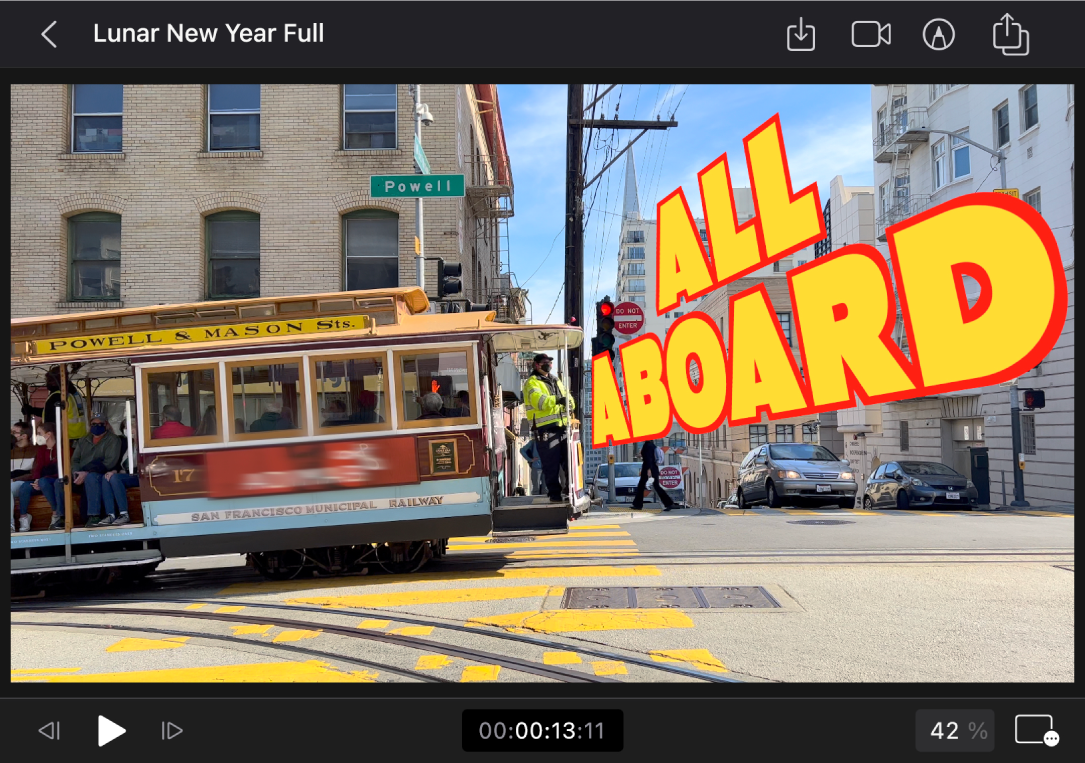
Une fois que vous avez terminé, touchez deux fois un point en dehors du texte dans le visualiseur, ou touchez
 en haut de l’inspecteur.
en haut de l’inspecteur.
Remarque : si vous faites pivoter la totalité du plan de titre, la rotation est limitée à l’axe Z. Pour créer des effets de perspective, modifiez les angles de rotation X, Y et Z dans des couches de texte individuelles du plan de titre.
Astuce : pour une qualité de lecture optimale, effectuez le rendu des plans de titre après les avoir ajoutés ou ajustés.